번거로움 없이 아이폰에서 사진이 전송되지 않는 문제를 해결하세요.
by 오준희 업데이트 시간 2023-09-08 / 업데이트 대상 iPhone Tips
우리 핸드폰에 있는 사진들은 추억의 보물상자입니다. 우리는 이런 추억들을 공유하고 싶을 때가 많습니다. 우리가 이 사진들을 보낼 수 없을 때의 좌절감은 상상 그 이상입니다. 비록 요즘 첨단 기술은 기계가 최고의 성능을 발휘하도록 만들어졌지만, 몇 가지 결함이 있을 수 있습니다. 하지만 걱정하지 마세요! 우리는 이 문제를 극복하기 위해 8가지 솔루션을 준비했습니다.
그래서, 만약 아이폰이 사진을 보내지지 않는다면,아래 방법 중 하나를 따라해보세요. 발생하는 오류 유형에 따라 사용되는 해결 방법은 다릅니다. 다음은 장치에서 시도해 볼 수 있는 최상의 솔루션입니다.
- 방법 1: 인터넷 연결 확인
- 방법 2: 전화 요금 확인
- 방법 3: 다른 연락처로 사진 보내기
- 방법 4: MMS가 활성화되었는지 확인
- 방법 5: iMessage 끄기 및 켜기
- 방법 6: 아이폰 강제 재시작
- 방법 7: 데이터 손실 없이 사진을 전송하지 않는 아이폰 수정
- 방법 8: 네트워크 설정 재설정
방법 1: 인터넷 연결 확인
당신의 아이폰이 사진을 보내지 않나요? 우선, iPhone의 메시지는 Wi-Fi 또는 무선 통신사를 통해 구입한 데이터 요금제인 iMessage를 통해 전송되므로 인터넷이 작동하고 인터넷 연결이 가능한지 확인하십시오.
1단계: 와이파이는 아이폰으로 메시지나 사진을 보낼 때 문제를 일으킬 수 있습니다. 사용 가능한 경우 Wi-Fi를 끄거나 다른 Wi-Fi 연결을 확인할 수 있습니다.
2단계: 설정 > 셀룰러로 이동합니다.
3단계: Wi-Fi Assist 옆에 있는 토글을 끕니다.
Apple의 iMessage 사비스가 중단되었을 가능성이 있습니다.애플 시스템 상태로 이동하여 확인하세요.
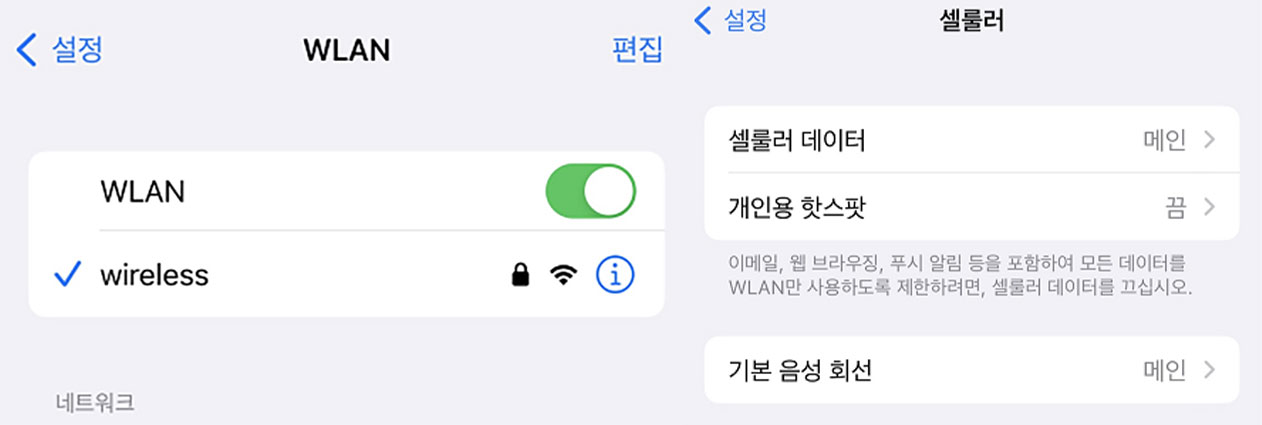
방법 2: 전화 요금 확인
아이폰에서 연락처로 사진이 전송되지 않습니까? 때때로 장치의 데이터가 부족할 수 있습니다. 이 경우 사진이 전송되지 않습니다..
- Apple 지원으로 이동합니다.
- 아이폰의 정보를 확인하십시오.
- 모바일 데이터 요금제를 확인하십시오.
- 새 데이터를 업데이트하거나 구입합니다.
방법 3: 다른 연락처로 사진 보내
iPhone이 사진을 전송하지 않는 경우 차단 여부를 확인해야 합니다. 차단되었는지 여부를 확인할 수 있는 실제 검사는 없지만, 시도해볼수 있는 방법이 몇가지 있습니다.
- 메시지를 보낼 때 전송 알림이 없습니다.
- 전화해 보세요. 첫 번째 벨을 통과할 수 없다면 차단되어 있을 가능성이 높습니다.
- 발신자 ID를 비활성화합니다. 통화가 더 이상 음성 메일로 전송되지 않으면 차단되었습니다.
- 새 데이터를 업데이트하거나 구입합니다.
이러한 기호는 사용자가 완전히 차단되었음을 100% 확인하지 못합니다. 그렇기 때문에 다른 사람에게 사진을 보낼 수 있는지도 체크해 보세요.
방법 4: MMS가 활성화되었는지 확인
iMessage에서 사진을 보낼 수 없지만 문자 메시지가 수신되는 경우 MMS가 문제입니다. "iPhone에서 Android " 또는 다른 전화로 사진을 보낼수 없습니다."라는 메시지를 받으면 MMS 서비스가 활성화되었는지 확인하하십시오. 다음은 MMS를 활성화하는 방법입니다.:
- 설정으로 이동합니다.
- 설정에서 메시지를 선택합니다.
- MMS에 대해 토글 스위치를 켭니다.
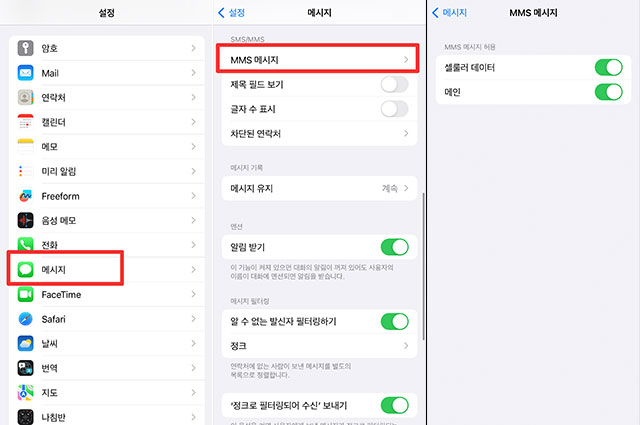
방법 5: iMessage 끄기 및 켜기
때때로 소프트웨어 문제가 발생하므로 소프트웨어를 다시 시작해야 합니다. "사진이 전송되지 않음" 메시지가 계속 표시되면 iMessage를 끄거나 켤 수 있습니다.
- 설정으로 이동합니다. iMessage를 클릭하고 해제합니다.
- 그런 다음 메시지에 대한 페이스타임을 클릭합니다.
- FaceTime 끄기를 해제합니다.
- 이번에는 iMessage와 FaceTime을 전환하여 이 과정을 반복합니다.
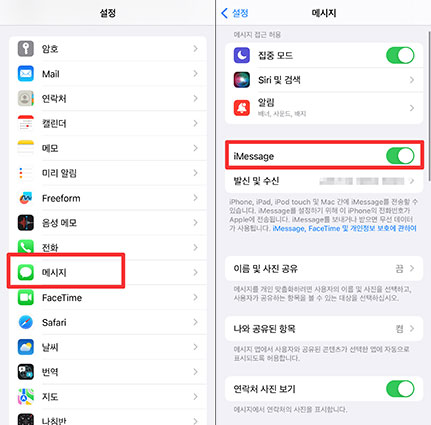
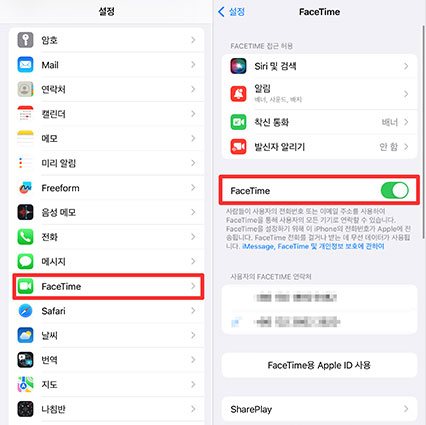
이 프로세스는 일반적으로 사진이 전송되지 않는 많은 장치에서 시도해볼수 있습니다.
방법 6: 아이폰 강제 재시작
때때로 아이폰을 다시 시작하면 많은 문제를 해결할 수 있습니다. 아이폰을 다시 시작하면 모든 문제가 끊어지고 새로운 작동을 시작할 수 있습니다. 때때로, 간단한 다시 시작이 장애물을 극복하는 데 도움이 됩니다. 여기 다시 재부팅 할 수 있는 방법이 있습니다.
iPhone 8 이상 모델: 볼륨 업 버튼을 눌렀다 놓은 다음 볼륨 다운 버튼을 누릅니다. 그리고 측면 버튼을 길게 누릅니다.
iPhone 7/7 Plus: 볼륨 다운 버튼과 전원 버튼을 동시에 길게 누릅니다.
아이폰 6s 및 그 외 모델들: 전원 및 홈 버튼을 동시에 길게 누릅니다.

방법 7: 데이터 손실 없이 사진을 전송하지 않는 아이폰 수정
가장 좋은 해결책은 항상 시스템을 재부팅하거나 시스템을 재설정하는 것입니다. 소프트웨어의 도움 없이 실행하면 데이터가 손실될 수 있습니다. 다음 Tenorshare ReiBoot(테너쉐어 레이부트)제품을 권장합니다.시스템 재설정을 수행하는 동안 데이터를 유지하기 위한 신뢰할 수 있는 소프트웨어입니다. 아래는 전체 프로세스에 대한 설명입니다.
첫 번째 단계는 컴퓨터에 Tenorshare ReiBoot(테너쉐어 레이부트)를 설치하는 것입니다.그런 다음 프로그램을 실행하고 시작을 클릭합니다. 그런 다음 케이블을 사용하여 아이폰을 컴퓨터에 연결해야 합니다.

메시지가 나타나면 일반 복구를 선택해야 합니다.

펌웨어 패키지를 다운로드하라는 메시지가 표시됩니다. 펌웨어 패키지가 iPhone 모델을 따르는지 확인합니다.

펌웨어 패키지를 다운로드한 후 일반 복구 시작을 눌러 시작해야 합니다.

버그와 결함을 포함하여 아이폰에서 iOS 문제를 복구하기 시작합니다. 복구 프로세스가 완료되면 장치가 재부팅됩니다. 프로그램에서 "완료" 화면을 표시하여 알려줍니다.


이 프로세스는 사용자에게 있어 최고의 솔루션입니다.문제를 해결하는데 시도 할수 있는 방법중에 하나입니다.
방법 8: 네트워크 설정 재설정
재설정이 필요할 수 있습니다. 시스템 재설정을 선택하면 데이터가 손실될 수 있으므로 네트워크 설정을 재설정해 보십시오. 그러면 불필요한 오류가 삭제되고 새로운 연결이 생성됩니다.
설정 > 일반 > 네트워크 설정 재설정으로 이동합니다.
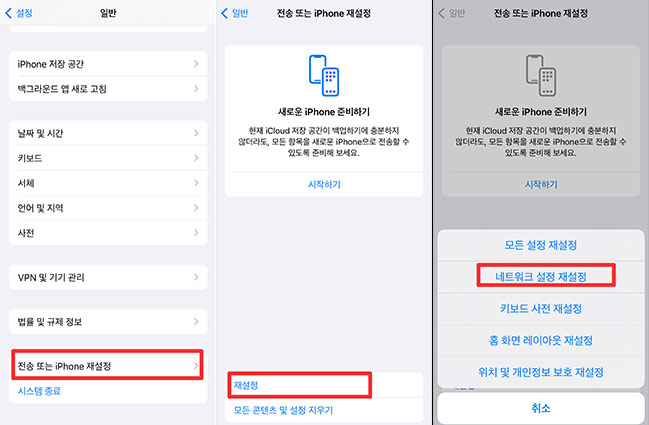
결론
장치가 가끔 이상하게 작동할 수 있습니다. 시스템 지연, 응답하지 않는 앱 및 전체 데이터 손실이 있을 수 있습니다. 따라서 아이폰이 사진을 전송하지 않는 등 아이폰에서 의미 없는 메시지가 표시되기 시작하면 시스템을 재설정하는 것이 가장 좋습니다.우리는 앞서 언급된 Tenorshare ReiBoot(테너쉐어 레이부트)를 신뢰하여 전체 OS를 재부팅하고 데이터을 복원할수 있습니다! 이는 사용하기 매우 쉽고 크고 작은 모든 종류의 시스템 문제를 해결할 수 있습니다.
버그 수정을 너무 오래 방치하지 마십시오. 그렇지 않으면 데이터가 영구적으로 손실될 수 있습니다.















